विंडोज 11 की मरम्मत कैसे करें
चूंकि विंडोज 11(Windows 11) अभी अपनी प्रारंभिक अवस्था में है, इसलिए बग और त्रुटियां आना आम बात है जो आपके ऑपरेटिंग सिस्टम को नुकसान पहुंचा सकती हैं। केवल दो विकल्प हैं: पहला(First) उन बगों को ठीक करने के लिए Microsoft द्वारा पैच जारी करने की प्रतीक्षा करना, या (Microsoft)दूसरा(Second) है मामलों को अपने हाथों में लेना। सौभाग्य से, छोटे मुद्दों को ठीक करना आपके विचार से कहीं अधिक आसान है। हमने उन त्रुटियों के लिए आसान सुधारों की एक सूची बनाई है जो आपको परेशान कर रही हैं, यह सहायक मार्गदर्शिका जो आपको सिखाएगी कि विंडोज 11 को (Windows 11)एसएफसी(SFC) और डीआईएसएम(DISM) स्कैन की मदद से और उसके बिना कैसे सुधारें।
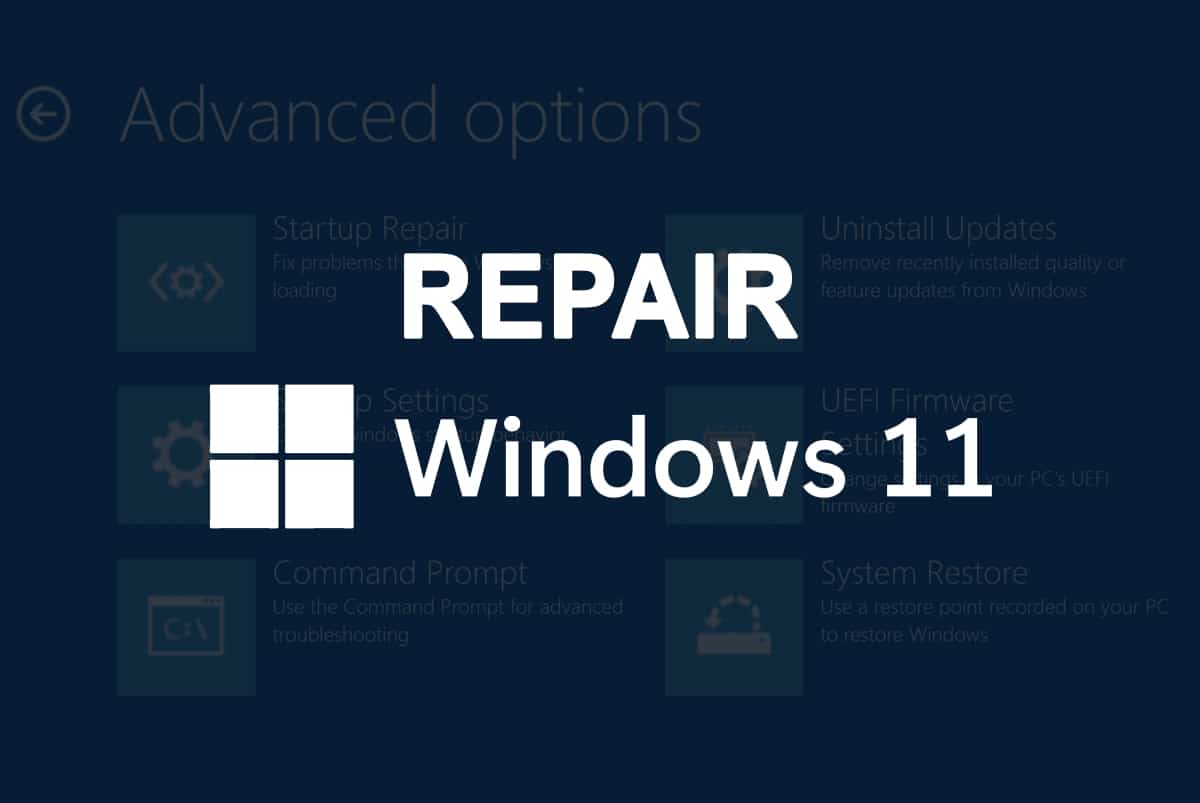
विंडोज 11 की मरम्मत कैसे करें(How to Repair Windows 11)
विंडोज 11(Windows 11) की मरम्मत के लिए सरल समाधान जैसे कि समस्या निवारक चलाने से लेकर उन्नत तरीके जैसे कि आपके पीसी को रीसेट करना।
नोट:(Note:) यह अनुशंसा की जाती है कि आप आगे बढ़ने से पहले अपनी फ़ाइलों का बैकअप बना लें।
यदि आपने इसे स्थापित नहीं किया है, तो विंडोज 11 के साथ अपने डिवाइस की संगतता की जांच करें(check for the Compatibility of your device with Windows 11) ।
विधि 1: Windows समस्या निवारक चलाएँ(Method 1: Run Windows Troubleshooter)
विंडोज 11 में लगभग सभी हार्डवेयर और सेवा असामान्यताओं के लिए एक इनबिल्ट ट्रबलशूटर है। Windows समस्या निवारक(Windows Troubleshooter) को चलाने के लिए दिए गए चरणों का पालन करें :
1. सेटिंग्स(Settings) विंडो खोलने के लिए Windows + I keys
2. सिस्टम(System) टैब में, हाइलाइट किए गए समस्या निवारण विकल्प पर क्लिक करें।(Troubleshoot)

3. फिर, अन्य समस्या निवारक(Other troubleshooters) पर क्लिक करें , जैसा कि दिखाया गया है।

4. यहां, विंडोज अपडेट(Windows Update) घटक के अनुरूप रन पर क्लिक करें, जैसा कि नीचे दिखाया गया है। (Run)समस्या निवारक स्वचालित रूप से विंडोज(Windows) अपडेट से संबंधित मुद्दों को स्कैन और ठीक करेगा और विंडोज 11(Windows 11) की मरम्मत करनी चाहिए ।
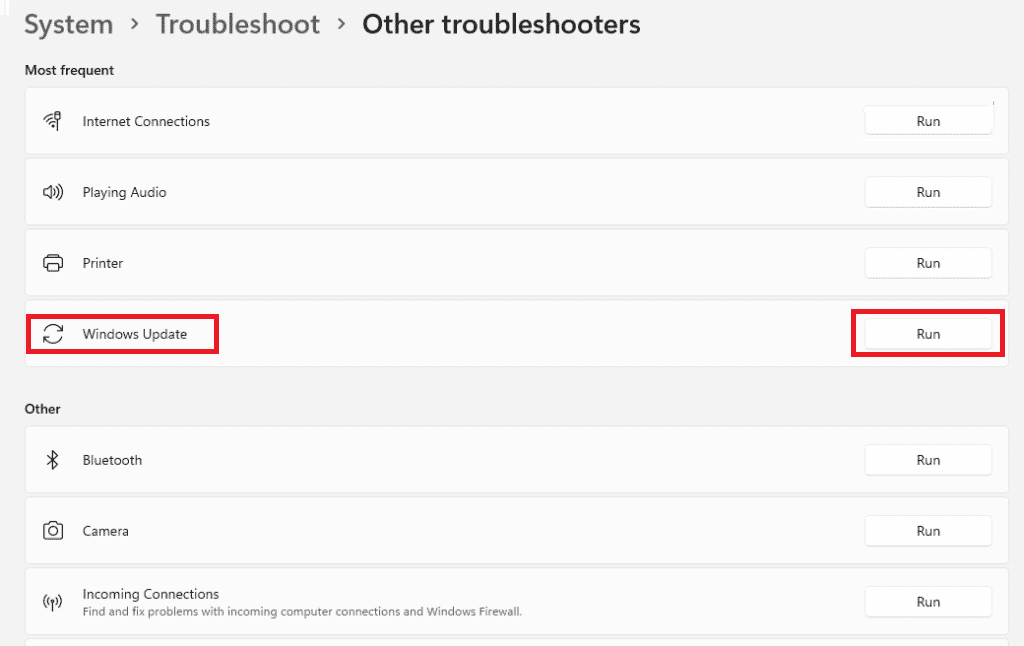
विधि 2: पुराने ड्राइवर अपडेट करें(Method 2: Update Outdated Drivers)
डिवाइस मैनेजर(Device Manager) पुराने या असंगत ड्राइवरों के कारण होने वाली समस्याओं को ठीक करने में आपकी मदद कर सकता है। पुराने ड्राइवरों को अपडेट करके विंडोज 11(Windows 11) की मरम्मत कैसे करें :
1. टास्कबार(Taskbar ) में सर्च आइकन पर क्लिक करें और (Search icon)डिवाइस मैनेजर(Device Manager) टाइप करें । फिर, दिखाए गए अनुसार ओपन पर क्लिक करें।(Open)

yellow question/exclamation mark साथ डिवाइस (Device) प्रकार(type) पर डबल क्लिक करें ।
नोट:(Note:) पीला प्रश्न/विस्मयादिबोधक चिह्न चिह्न दर्शाता है कि ड्राइवर के पास समस्याएँ हैं।
3. ड्राइवर(driver) पर राइट-क्लिक करें जैसे कि HID- कंप्लेंट माउस( HID-compliant mouse) और अपडेट ड्राइवर(Update driver) विकल्प चुनें।

4ए. ड्राइवर(Search automatically for drivers) विकल्प के लिए स्वचालित रूप से खोजें चुनें ।
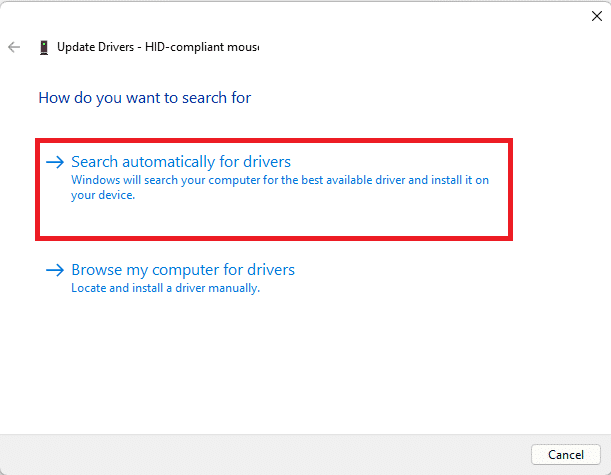
4बी. यदि आपके पास पहले से ही कंप्यूटर पर नवीनतम ड्राइवर डाउनलोड हैं, तो ड्राइवरों के लिए मेरा कंप्यूटर ब्राउज़(Browse my computer for drivers) करें पर क्लिक करें और उन्हें स्थापित करें।

5. ड्राइवरों को स्थापित करने के बाद, बंद(Close) करें पर क्लिक करें और अपने पीसी को पुनरारंभ करें।
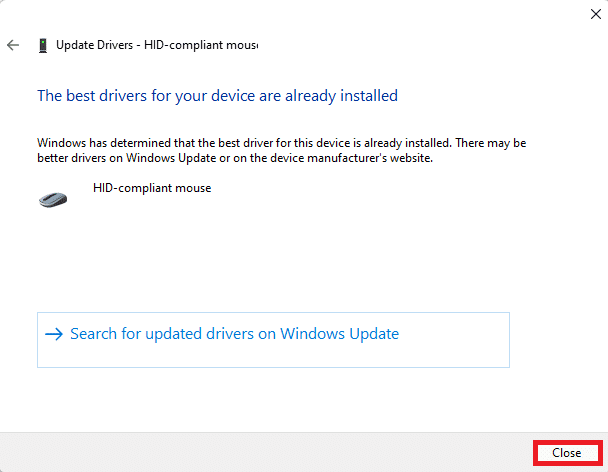
यह भी पढ़ें: (Also Read:) डिवाइस मैनेजर क्या है?(What is Device Manager?)
विधि 3: DISM और SFC स्कैन चलाएँ(Method 3: Run DISM & SFC Scan)
DISM और SFC दो उपयोगिता उपकरण हैं जो भ्रष्ट सिस्टम फ़ाइलों को खोजने और ठीक करने में मदद कर सकते हैं।
विकल्प 1: कमांड प्रॉम्प्ट के माध्यम से(Option 1: Through Command Prompt)
कमांड प्रॉम्प्ट का उपयोग करके (Command Prompt)DISM और SFC स्कैन के साथ विंडोज 11(Windows 11) की मरम्मत कैसे करें :
1. सर्च आइकन पर क्लिक करें और (Search icon)कमांड प्रॉम्प्ट(command prompt) टाइप करें ।
2. फिर, दिखाए गए अनुसार व्यवस्थापक के रूप में चलाएँ विकल्प पर क्लिक करें।(Run as administrator)

3. दिए गए कमांड को एक-एक करके टाइप करें और एंटर की दबाएं(Enter) :
DISM /Online /Cleanup-Image /ScanHealth DISM /Online /Cleanup-Image /RestoreHealth
नोट(Note) : इस कमांड को ठीक से निष्पादित करने के लिए आपका कंप्यूटर इंटरनेट से जुड़ा होना चाहिए।

4. इसके बाद SFC /scannow टाइप करें और एंटर दबाएं।(Enter.)
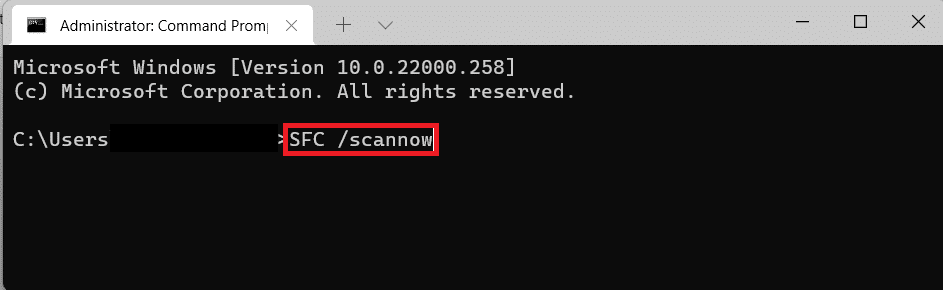
5. जब स्कैन पूरा हो जाए, तो अपने विंडोज पीसी को रीस्टार्ट करें।(restart)
विकल्प 2: विंडोज पॉवरशेल के माध्यम से(Option 2: Through Windows PowerShell)
विंडोज पॉवरशेल का उपयोग करके (Windows PowerShell)डीआईएसएम(DISM) और एसएफसी(SFC) स्कैन के साथ विंडोज 11(Windows 11) की मरम्मत कैसे करें :
1. क्विक लिंक(Quick Link) मेन्यू खोलने के लिए Windows + X दबाएं ।(keys)
2. सूची से विंडोज टर्मिनल (एडमिन)(Windows Terminal (Admin)) का चयन करें ।

3. यूजर अकाउंट कंट्रोल(User Account Control) प्रॉम्प्ट में Yes पर क्लिक करें।(Yes)
4. यहां, पहले बताए गए समान कमांड को निष्पादित करें:
DISM /Online /Cleanup-Image /ScanHealth DISM /Online /Cleanup-Image /RestoreHealth SFC /scannow
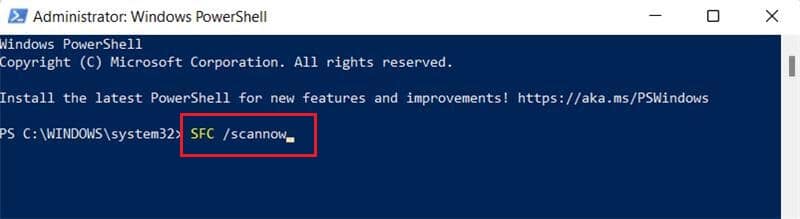
5. इन स्कैन के पूरा होने के बाद अपने पीसी को रीस्टार्ट करें । (Restart your PC)यह ऑपरेटिंग सिस्टम के साथ मुद्दों को हल करना चाहिए था। यदि नहीं, तो अगले सुधार का प्रयास करें।
यह भी पढ़ें: (Also Read: )विंडोज 11 को सेफ मोड में कैसे बूट करें(How to Boot Windows 11 in Safe Mode)
विधि 4: भ्रष्ट सिस्टम अपडेट को अनइंस्टॉल करें(Method 4: Uninstall Corrupt System Updates)
कुछ त्रुटियाँ भ्रष्ट अद्यतनों के कारण होती हैं जिन्हें आवश्यकता पड़ने पर अनइंस्टॉल किया जा सकता है, जो निम्नानुसार है:
1. स्टार्ट पर क्लिक करें और (Start)सेटिंग्स(Settings) टाइप करें । फिर, ओपन(Open) पर क्लिक करें ।
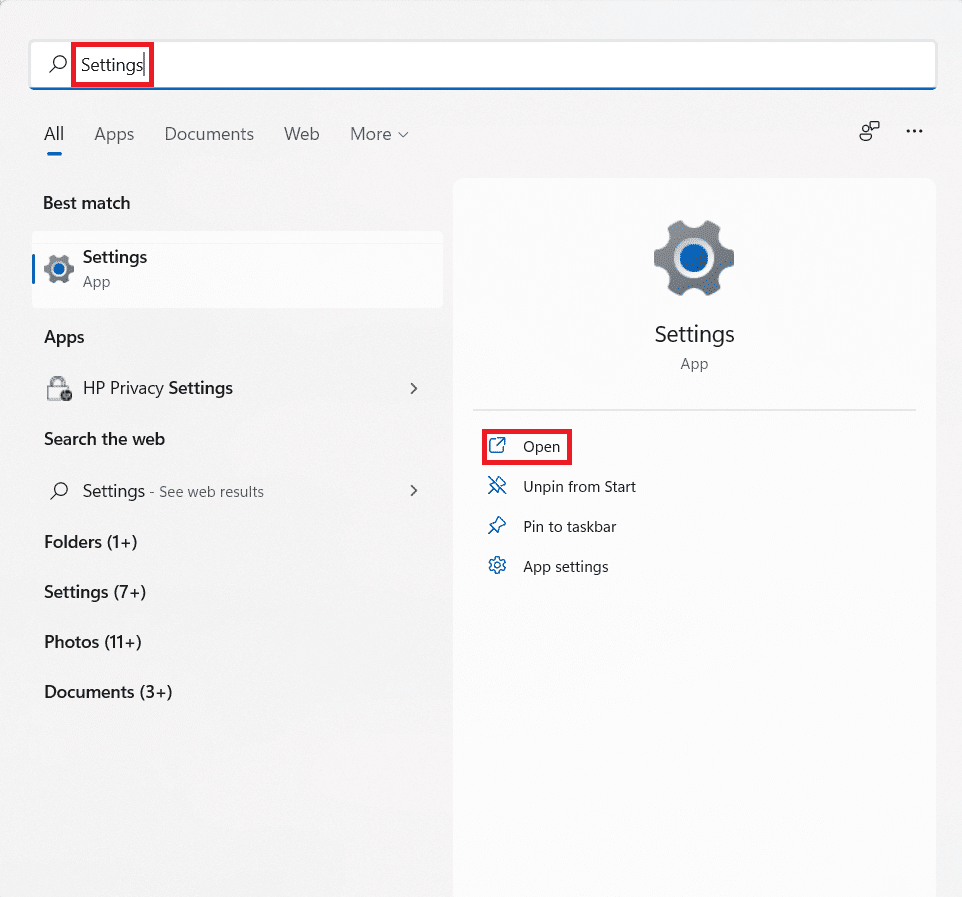
2. यहां, विंडोज (Windows) अपडेट (Update) > अपडेट (Update) हिस्ट्री(history) पर क्लिक करें जैसा कि नीचे दिया गया है।
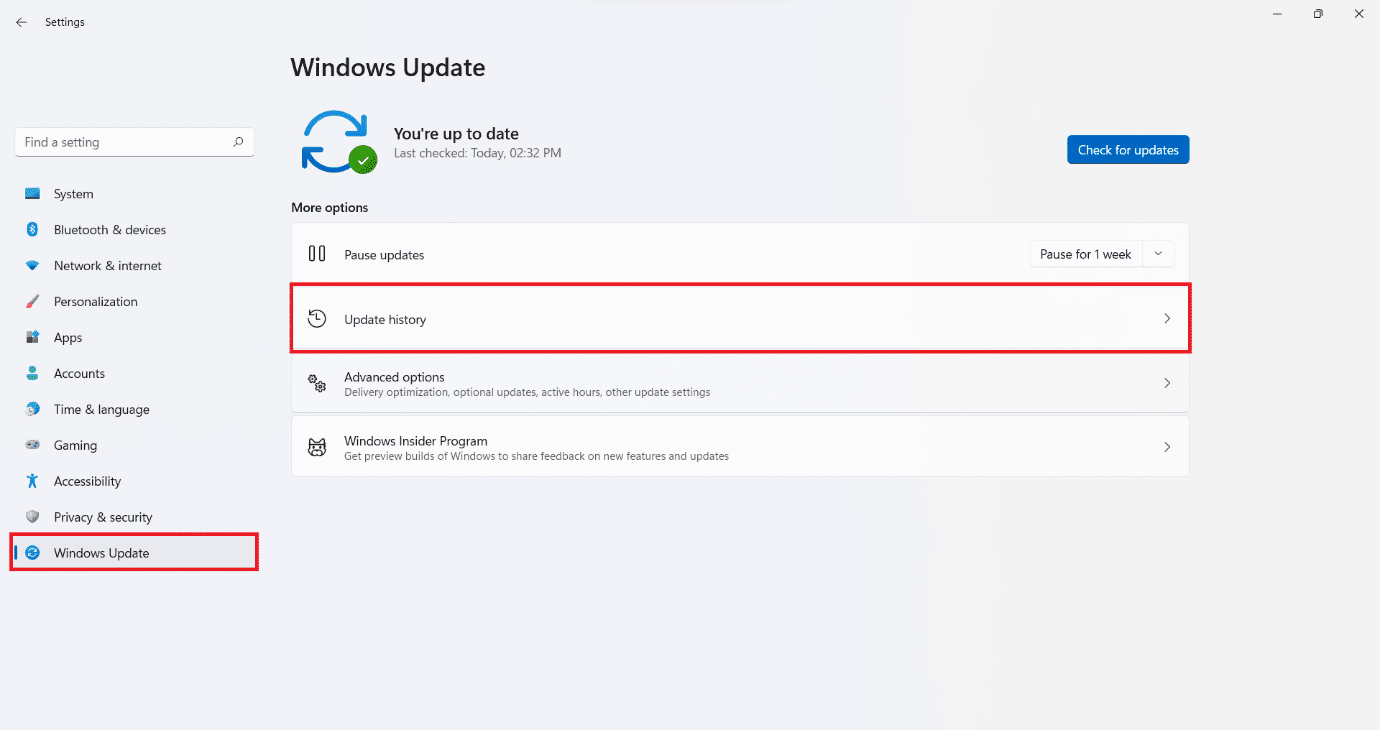
3. संबंधित सेटिंग्स(Related settings) अनुभाग के तहत , जैसा कि दिखाया गया है, अनइंस्टॉल (Uninstall) अपडेट पर क्लिक करें।(updates)

4. नवीनतम/समस्या उत्पन्न करने वाले अद्यतन का चयन करें और स्थापना रद्द(Uninstall) करें पर क्लिक करें , जैसा कि नीचे दर्शाया गया है।
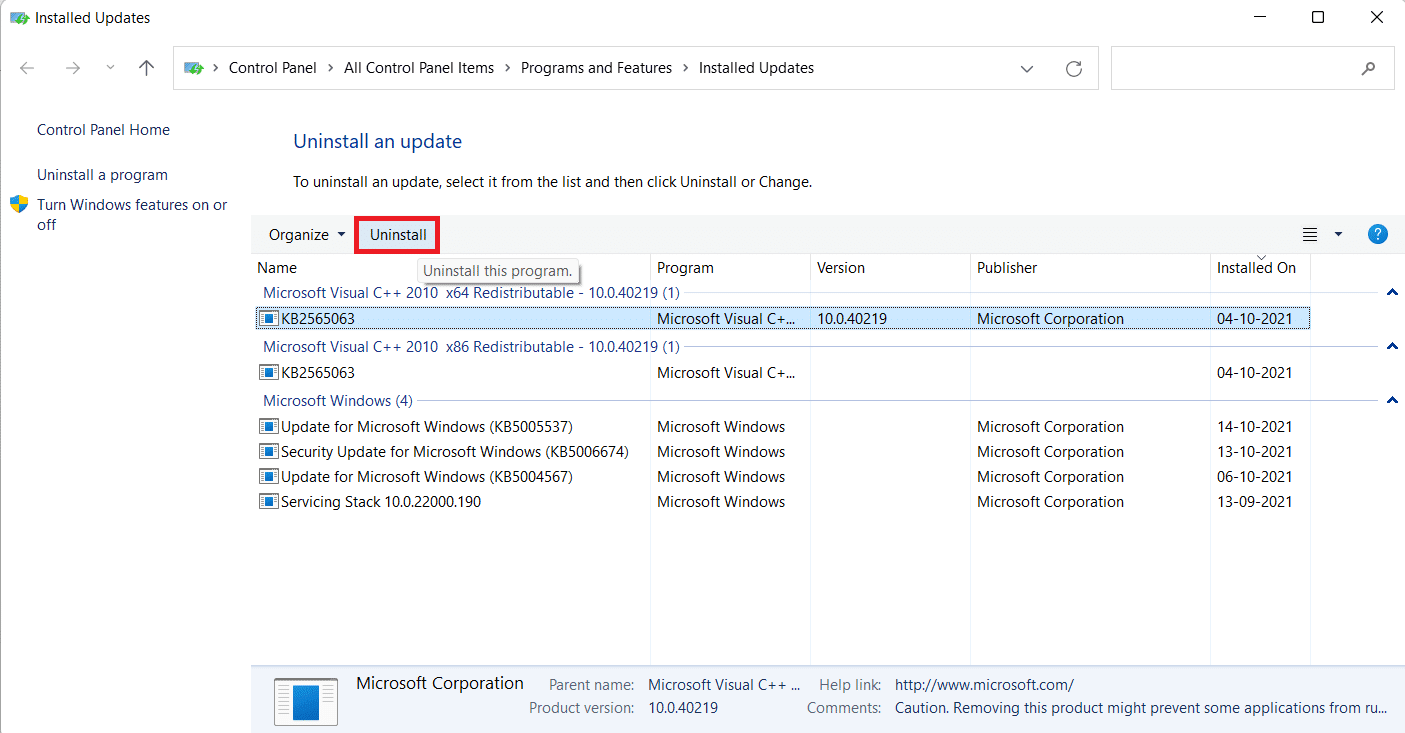
5. कन्फर्मेशन प्रॉम्प्ट में Yes पर क्लिक करें।(Yes)

6. अंत में, अपने कंप्यूटर को यह जांचने के लिए पुनरारंभ करें कि क्या यह इस समस्या को हल करता है।
विधि 5: पिछली सिस्टम सेटिंग्स को पुनर्स्थापित करें(Method 5: Restore Previous System Settings)
एक सिस्टम पुनर्स्थापना(System Restore) बिंदु सिस्टम को पहले से सेट किए गए पुनर्स्थापना बिंदु पर वापस ला सकता है, जिससे त्रुटियों और बगों के कारण को दूर किया जा सकता है।
1. रन(Run) डायलॉग बॉक्स लॉन्च करने के लिए Windows + R keys
2. कंट्रोल(control) टाइप करें और कंट्रोल पैनल(Control Panel) खोलने के लिए ओके(OK) पर क्लिक करें ।
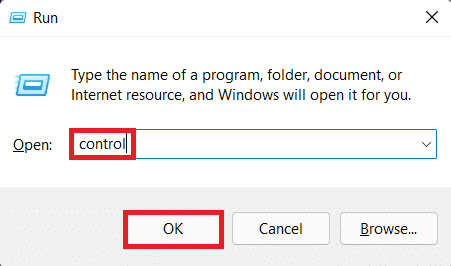
3. View by > Large iconsरिकवरी(Recovery) पर क्लिक करें ।

4. अब, ओपन (Open) सिस्टम (System) रिस्टोर(Restore) पर क्लिक करें , जैसा कि दिखाया गया है।

5. सिस्टम रिस्टोर(System Restore) विंडो में नेक्स्ट पर क्लिक करें।(Next)
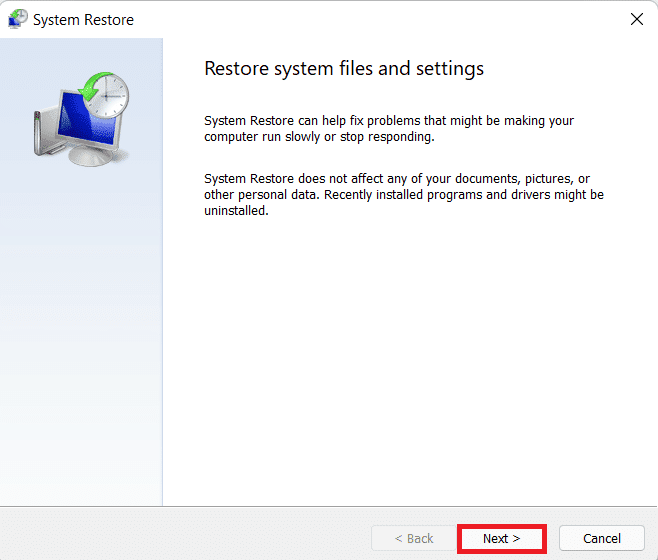
6. सूची से, स्वचालित पुनर्स्थापना बिंदु(Automatic Restore Point) का चयन करें जब आप समस्या का सामना नहीं कर रहे थे। नेक्स्ट(Next. ) पर क्लिक करें ।(Click)
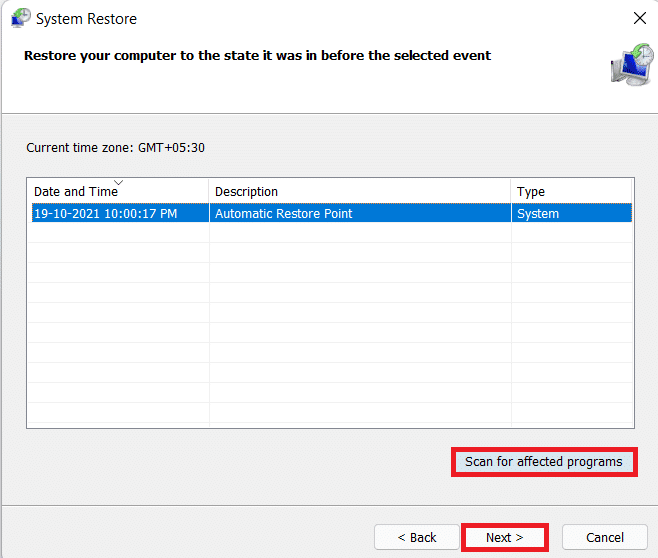
नोट: इसके अलावा, (Note:)प्रभावित कार्यक्रमों के लिए स्कैन(Scan for affected programs) पर क्लिक करके उन अनुप्रयोगों की सूची देखें जो कंप्यूटर को पहले से निर्धारित पुनर्स्थापना बिंदु पर पुनर्स्थापित करने से प्रभावित होंगे। नई खुली हुई विंडो को बंद करने के लिए Close पर क्लिक करें।(Click)
7. अंत में, समाप्त(Finish) पर क्लिक करें ।

यह भी पढ़ें: (Also Read:) Fix Startup Repair Infinite Loop on Windows 10/8/7
विधि 6: स्टार्टअप मरम्मत चलाएँ(Method 6: Run Startup Repair)
यदि आप अपने कंप्यूटर में लॉग इन भी नहीं कर पा रहे हैं, तो उपरोक्त तरीके किसी काम के नहीं होंगे। इसके बजाय स्टार्टअप मरम्मत(Startup Repair) चलाकर विंडोज 11(Windows 11) की मरम्मत कैसे करें :
1. अपने कंप्यूटर को पूरी तरह से बंद कर दें और (Shut down)2 मिनट तक प्रतीक्षा करें(wait for 2 minutes) ।
2. अपने विंडोज 11 पीसी को चालू करने के लिए पावर बटन दबाएं।(Power button)
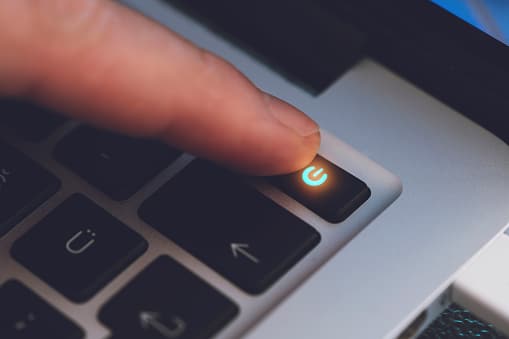
3. जब आप कंप्यूटर को बूट करते हुए देखते हैं, तो इसे जबरदस्ती बंद करने के लिए पावर बटन को दबाकर रखें । (press-hold Power button)इस प्रक्रिया को दो बार दोहराएं।(Repeat this process twice.)
4. कंप्यूटर को विंडोज रिकवरी एनवायरनमेंट (आरई)(Windows Recovery Environment (RE)) में प्रवेश करने के लिए तीसरी बार सामान्य रूप से बूट होने दें ।
5. Troubleshoot > Advanced options पर क्लिक करें ।

6. फिर, स्टार्टअप रिपेयर(Startup Repair) चुनें , जैसा कि नीचे हाइलाइट किया गया है।

विधि 7: विंडोज पीसी को रीसेट करें
(Method 7: Reset Windows PC
)
अपने पीसी को रीसेट करना एक विकल्प है जिस पर आपको विचार करना चाहिए कि क्या आपके लिए कुछ और काम नहीं किया है। यह एक ऐसी प्रक्रिया है जो सभी चीजों की प्रणाली को उस बिंदु तक ले जाती है जब इसे पहली बार बूट किया गया था। सौभाग्य से, आप अपनी फ़ाइलों को अक्षुण्ण रखना चुन सकते हैं लेकिन आपके द्वारा इंस्टॉल किए गए सभी एप्लिकेशन अनइंस्टॉल कर दिए जाएंगे। इसलिए, विंडोज 11(Windows 11) की मरम्मत के लिए दिए गए चरणों को सावधानी से लागू करें :
1. क्विक लिंक(Quick Link ) मेन्यू लाने के लिए Windows + X keys
2. सूची से सेटिंग्स(Settings ) का चयन करें ।

3. सिस्टम(System ) टैब में, नीचे स्क्रॉल करें और रिकवरी(Recovery) पर क्लिक करें ।
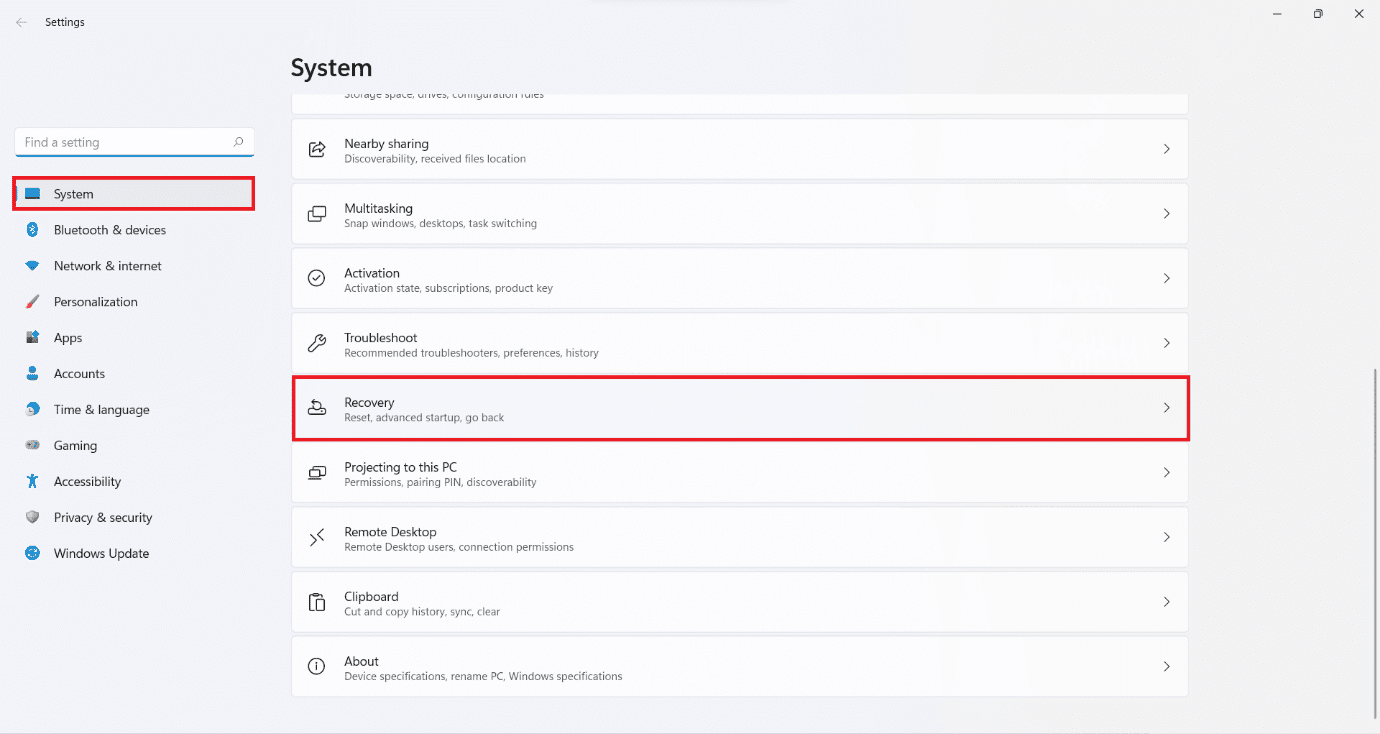
4. पुनर्प्राप्ति विकल्पों के अंतर्गत, (Recovery options)पीसी रीसेट करें(Reset PC) बटन पर क्लिक करें, जैसा कि दिखाया गया है।
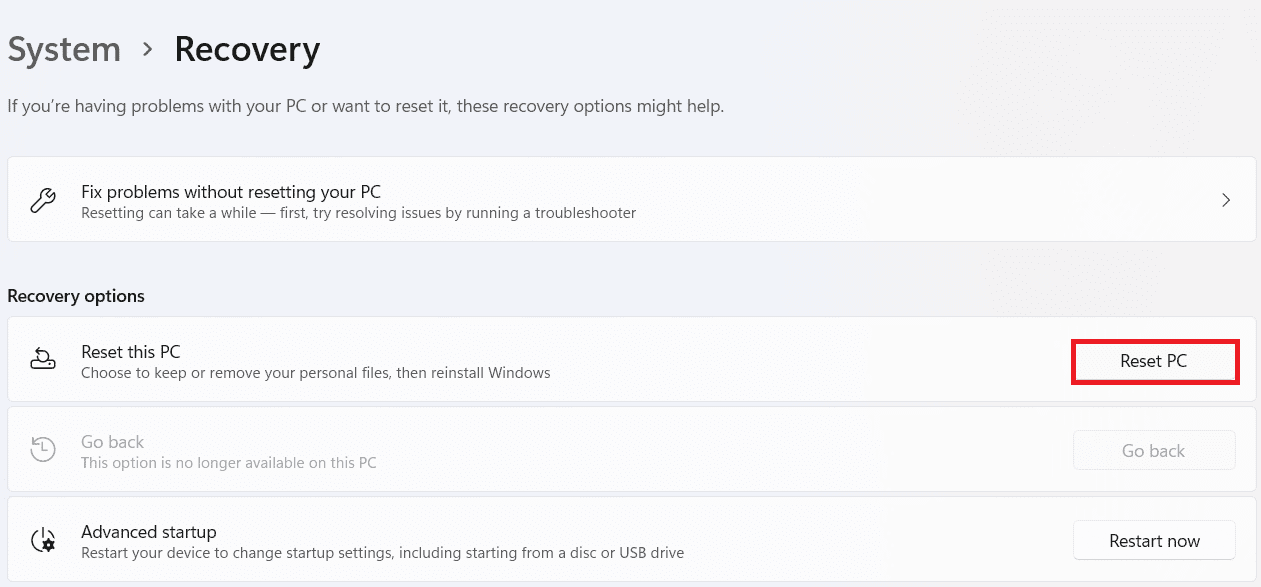
5. इस पीसी को रीसेट करें विंडो में, (Reset this PC window)Keep my files विकल्प(Keep my files option and proceed.) पर क्लिक करें और आगे बढ़ें।
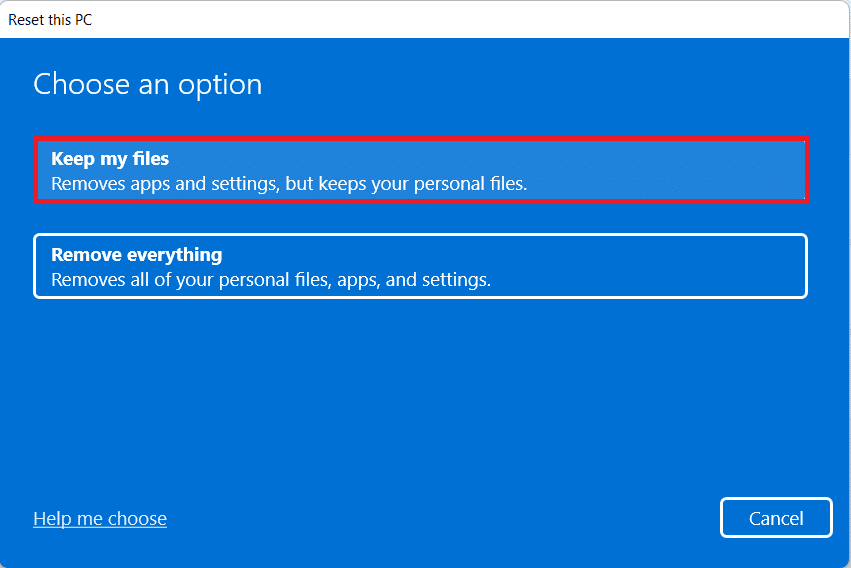
6. या तो क्लाउड (Cloud) डाउनलोड(download) या लोकल (Local) रीइंस्टॉल(reinstall) चुनें, आप विंडोज को कैसे रीइंस्टॉल करना चाहेंगे? (How would you like to reinstall Windows?)स्क्रीन।
नोट: (Note:) क्लाउड(Cloud) डाउनलोड के लिए एक सक्रिय इंटरनेट कनेक्शन की आवश्यकता होती है। यह स्थानीय पुनर्स्थापना विकल्प की तुलना में अधिक विश्वसनीय है क्योंकि इसमें भ्रष्ट स्थानीय फ़ाइलों की संभावना है।

नोट: (Note:)अतिरिक्त सेटिंग्स(Additional settings) स्क्रीन पर , यदि आप पहले से चुने गए विकल्प को बदलना चाहते हैं तो सेटिंग्स बदलें चुनें(Change settings)
7. अगला(Next) क्लिक करें ।
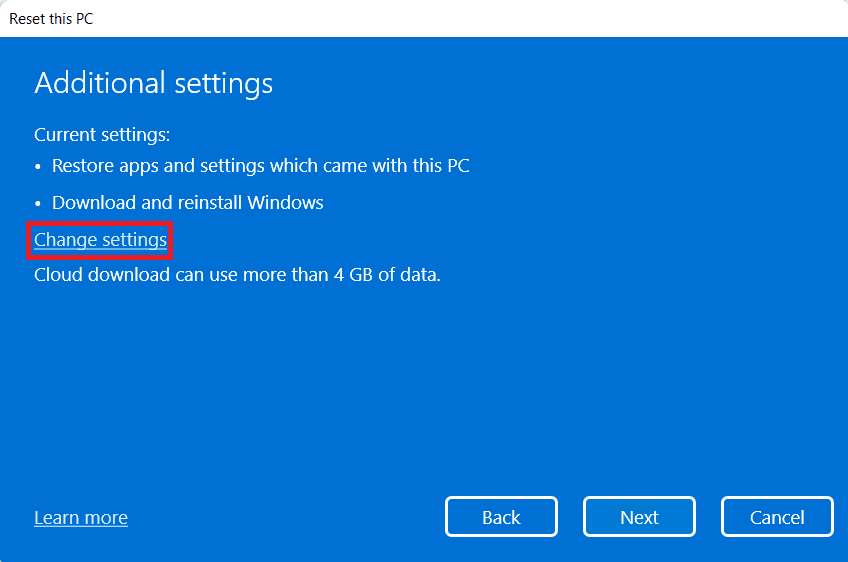
8. अंत में, अपने पीसी को रीसेट करने के लिए रीसेट पर क्लिक करें।(Reset)

रीसेट(Reset) प्रक्रिया के दौरान , आपका कंप्यूटर कई बार पुनरारंभ हो सकता है। यह सामान्य है और इस प्रक्रिया को पूरा करने में घंटों लग सकते हैं क्योंकि यह कंप्यूटर और आपके द्वारा चुनी गई सेटिंग्स पर निर्भर है।
अनुशंसित:(Recommended:)
- एंड्रॉइड पर ट्विटर से जीआईएफ कैसे बचाएं(How to Save GIF from Twitter on Android)
- विंडोज 10 ब्लू स्क्रीन त्रुटि को ठीक करें(Fix Windows 10 Blue Screen Error)
- विंडोज 11 को कैसे डिब्लॉट करें(How to Debloat Windows 11)
- विंडोज तैयार होने पर विंडोज 10 अटक को ठीक करें(Fix Windows 10 Stuck on Getting Windows Ready)
हमें उम्मीद है कि आप विंडोज 11 को रिपेयर(how to repair Windows 11) करना सीख गए होंगे । हमें बताएं कि आपको कौन सा तरीका सबसे अच्छा लगा। साथ ही आप अपने सुझाव और सवाल नीचे कमेंट सेक्शन में भेज सकते हैं।
Related posts
फिक्स यह पीसी विंडोज 11 एरर नहीं चला सकता
विंडोज 11 पर वॉलपेपर कैसे बदलें
लीगेसी BIOS पर विंडोज 11 कैसे स्थापित करें
विंडोज 11 में किसी सेवा को कैसे सक्षम या अक्षम करें
विंडोज 11 में ग्राफिक्स टूल कैसे इनस्टॉल करें
फिक्स ऐप्स विंडोज 11 में नहीं खुल सकते
विंडोज 11 में एक्सबॉक्स गेम बार को डिसेबल कैसे करें?
विंडोज 11 में गायब रीसायकल बिन आइकन को कैसे पुनर्स्थापित करें
विंडोज 11 में अधिसूचना बैज को कैसे निष्क्रिय करें
विंडोज 11 पर हाल की फाइलों और फ़ोल्डरों को कैसे छिपाएं
विंडोज 11 में कम माइक्रोफोन वॉल्यूम को ठीक करें
विंडोज 11 पर ड्राइवर अपडेट को रोलबैक कैसे करें
विंडोज 11 पर डीएनएस सर्वर कैसे बदलें
विंडोज 11 में स्टार्टअप प्रोग्राम को डिसेबल कैसे करें?
विंडोज 11 पर स्क्रीन की चमक कैसे बदलें
विंडोज 11 के लिए बिंग वॉलपेपर कैसे डाउनलोड और इंस्टॉल करें?
विंडोज 11 में माइक्रोसॉफ्ट स्टोर में देश कैसे बदलें
विंडोज 11 पर गायब VCRUNTIME140.dll को ठीक करें
विंडोज 11 पर ऐप्स कैसे अपडेट करें
विंडोज 11 पर क्रोम रिमोट डेस्कटॉप कैसे इनेबल करें
